Retourner à : COMPTABILITÉ
Date de mise à jour: 21 décembre 2023
Dans ce tutoriel…
✓ comment créer un nouveau fournisseur
✓ si vous avez choisi le transfert bancaire comme mode de paiement
✓ bloc notes / commentaires
Suivez le guide ! C’est parti !
COMMENT CRÉER UN NOUVEAU FOURNISSEUR:
1. Cliquez sur le répertoire Comptabilité.
2. Cliquez sur le dossier Comptes à payer.
3. Cliquez sur le module Fournisseurs.
4. Cliquez sur le bouton Entrer / Réviser ![]() pour basculer dans le mode Entrée. Vous saurez que vous êtes dans ce mode, car tous les champs deviendront blancs.
pour basculer dans le mode Entrée. Vous saurez que vous êtes dans ce mode, car tous les champs deviendront blancs.
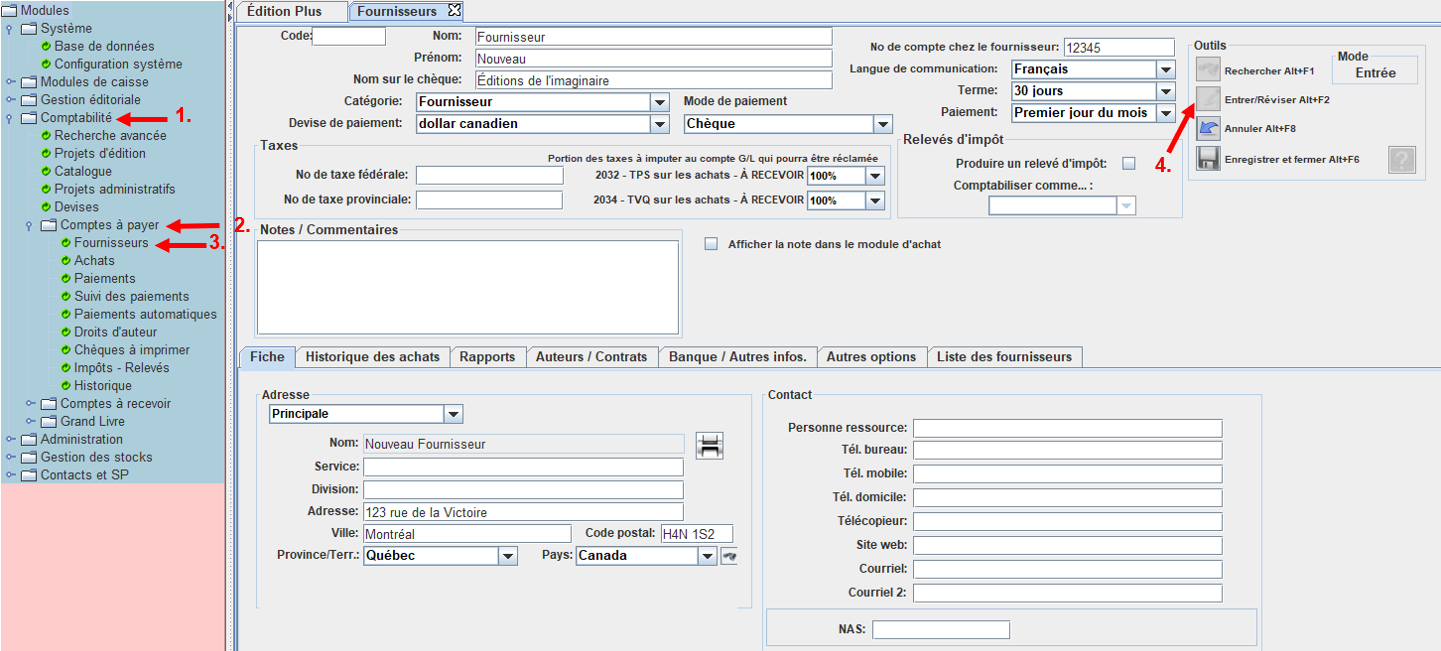
Il sera possible alors de naviguer dans chacune d’elle afin d’ajouter les informations pertinentes sur le fournisseur telles que le nom, l’adresse, les numéros de taxes, etc.
** ATTENTION **
Portez une attention spéciale au mode de paiement. Cette information est très importante car elle aura une incidence quand viendra le temps de payer le fournisseur. Si nous avons choisi « chèque » et qu’il s’agit plutôt d’un virement bancaire, c’est un chèque qui sortira de l’imprimante au lieu d’un bordereau de paiement pour effectuer un transfert bancaire.
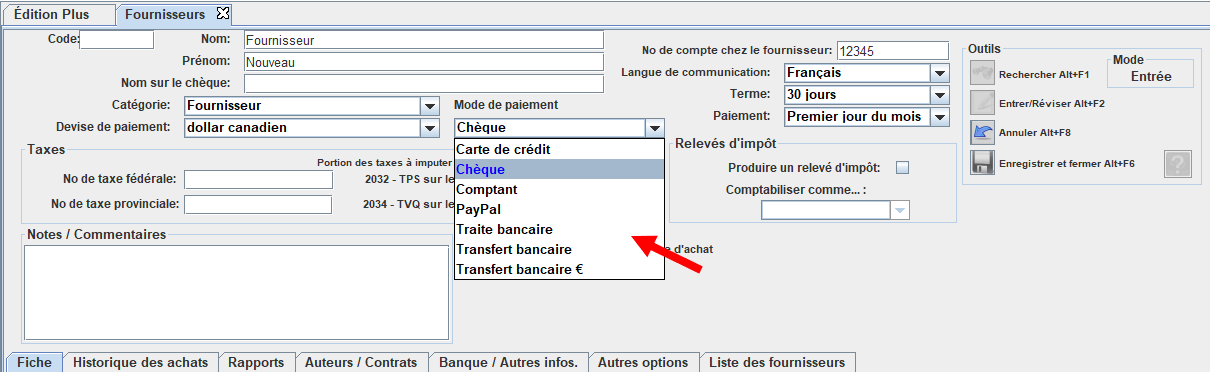
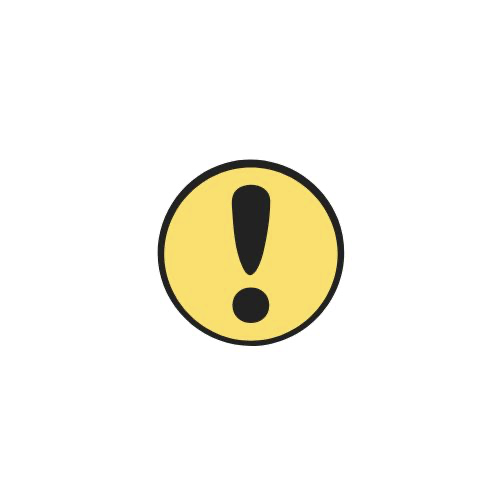
Prenez note que les seuls champs obligatoires sont les numéros de taxe. Ces informations auront une incidence sur les différents rapports qui seront produits pour la gestion de vos comptes à payer.
Il est donc important de bien indiquer les numéros de taxes du fournisseur, les termes de paiement, etc.
Dans le bloc Taxes, ajoutez les numéros de taxes fédéral et provincial du fournisseur. Si votre entreprise est exemptée de certaines taxes, ajustez le pourcentage en conséquence. Ainsi, quand vous saisirez les factures rattachées à ce fournisseur, les taxes de vente se calculeront automatiquement.
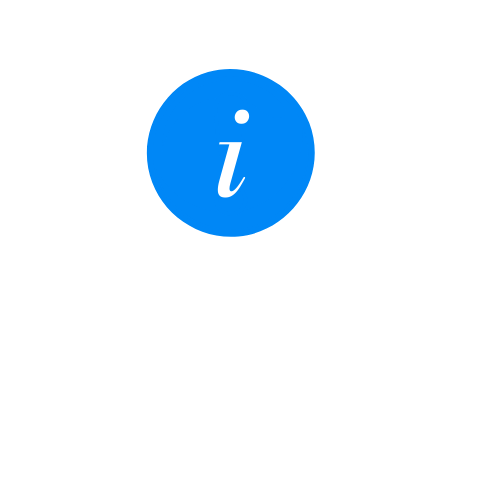
Si votre fournisseur est un auteur ou un pigiste, cochez la case « Produire un relevé d’impôt ». Ceci permettra de l’inclure automatiquement à la fin de l’année financière dans la liste des T4A et des relevés 1 à produire.
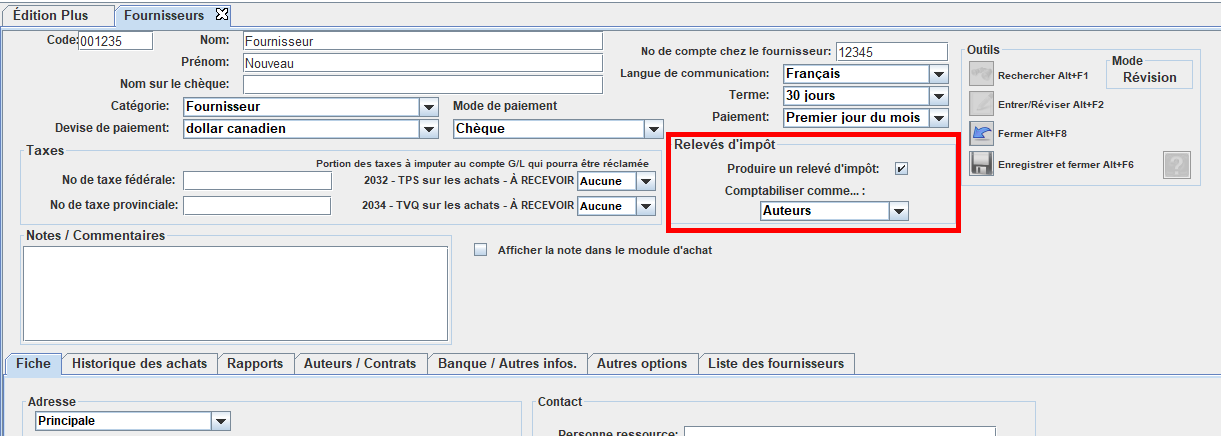
SI VOUS AVEZ CHOISI TRANSFERT BANCAIRE COMME MODE DE PAIEMENT:
Cliquez sur l’onglet Banque / Autres infos.
Inscrivez les informations bancaires de votre fournisseur.
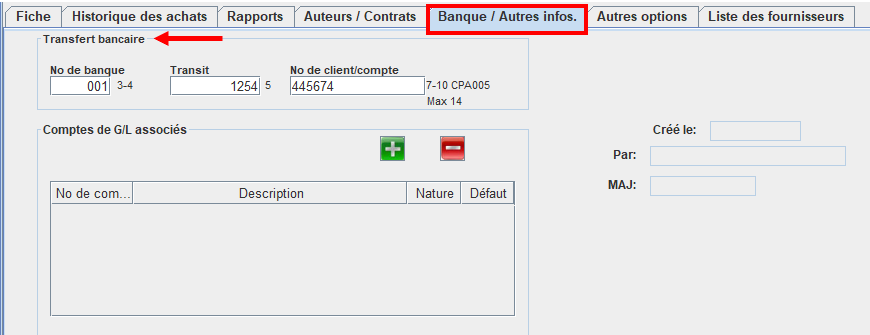
C’est également dans cet onglet que vous pouvez assigner un ou plusieurs comptes de Grand Livre afin que la transaction soit imputée automatiquement dans le ou les bons comptes. Lorsque vous créez une facture d’achat, le premier compte de la liste s’affichera automatiquement.
En cliquant sur le bouton ![]() , une boîte de dialogue s’ouvrira et vous pourrez sélectionner le ou les comptes désirés à assigner à ce fournisseur.
, une boîte de dialogue s’ouvrira et vous pourrez sélectionner le ou les comptes désirés à assigner à ce fournisseur.
Exemple : Nous avons sélectionné ici le compte 5002 – Frais de production principal pour notre nouveau fournisseur.
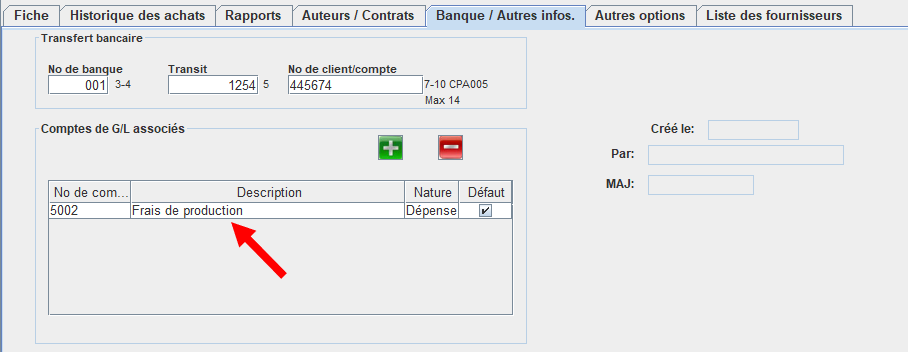
Lorsque nous créons une facture dans le module Achats, nous pouvons constater qu’il s’agit effectivement du compte 5002 – Frais de production que nous avons sélectionné en créant le fournisseur.
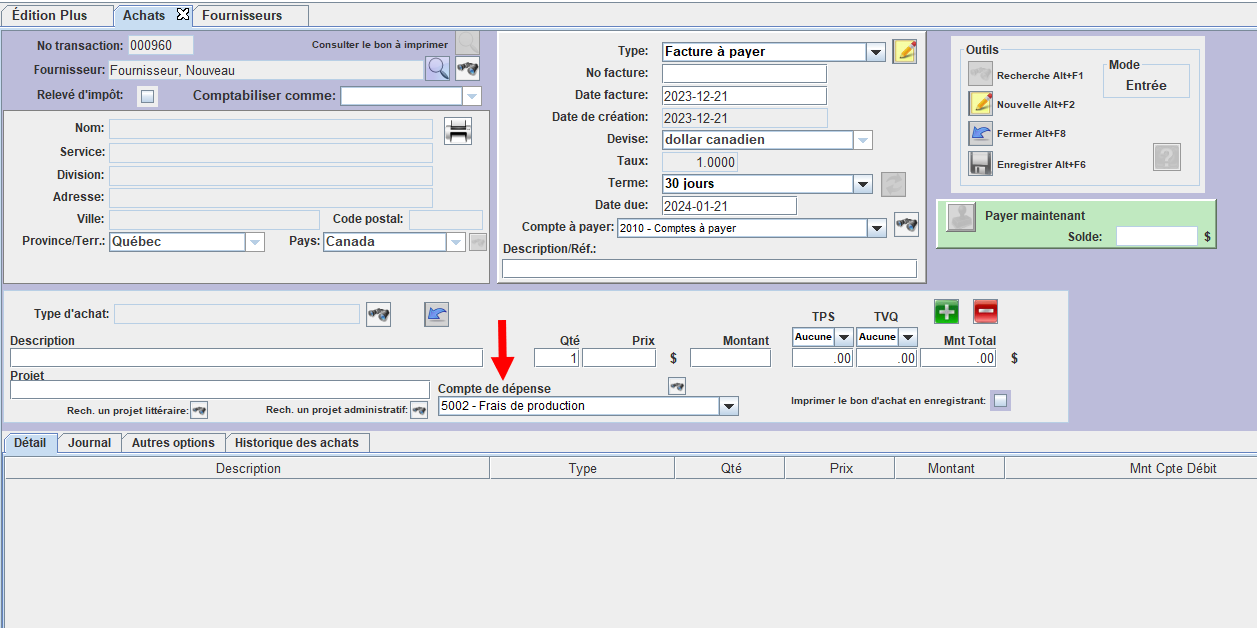
BLOC NOTES / COMMENTAIRES
Cette section vous permet d’ajouter de l’information additionnelle pour votre fournisseur. La note s’affichera lorsque vous sélectionnerez ce fournisseur dans le module Achats.
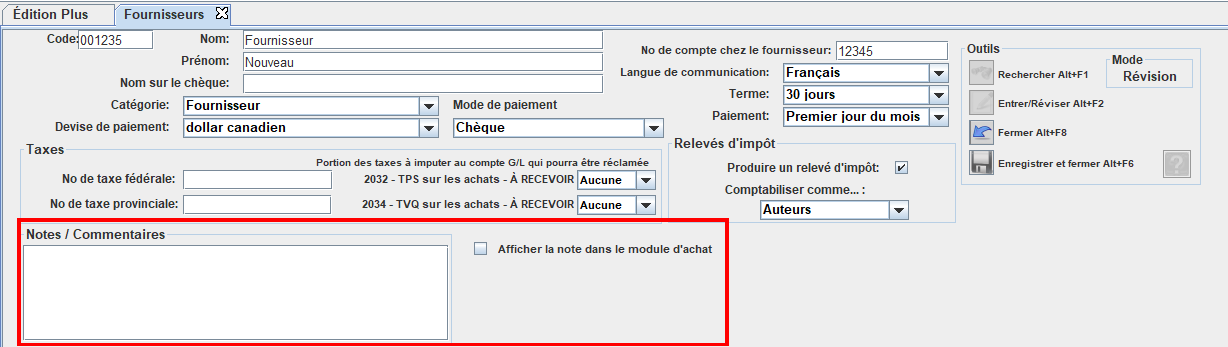
N’oubliez pas d’enregistrer vos informations avant de fermer la fiche. ![]()